同事的儿子今年毕业,在忙着做毕业论文,学校提出的要求太过于复杂了,对于完全没有office基础的人来说,简直没办法做啊。那么下面就由学习啦小编给大家分享下word2013中调整段落间距的技巧,希望能帮助到您。
调整段落间距的方法一:
步骤一:先将准备好的文档复制到Word2013中,如下图所示。

步骤二:复制文档,右击,在弹出的菜单中选择段落。
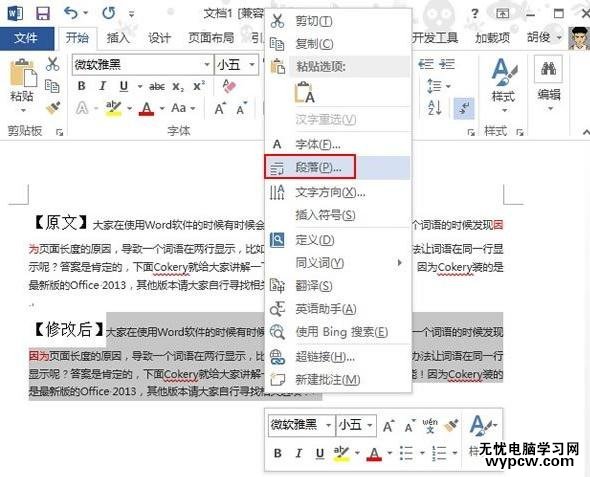
步骤三:我们切换到缩进和间距标签,单击行距,选择一种类型,然后手动设置值。
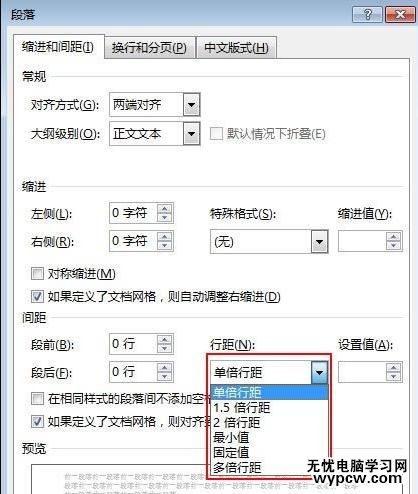
步骤四:确定之后,文档段落间距被拉大。

调整段落间距的方法二:“开始”选项卡中设置
步骤:选中需要设置间距的文本,在“开始”选项卡,“段落”组中单击“行和段落间距”按钮。在打开的列表中选择相应的命令即可。
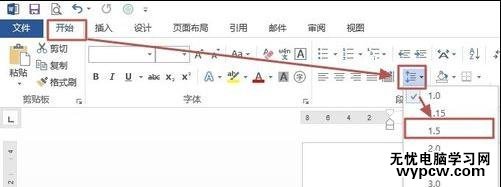
调整段落间距的方法三:“页面布局”选项卡中设置
步骤:选中需要设置间距的文本,“页面布局”选项卡,在“段落”组中调整“段前”和“段后”间距的数值。
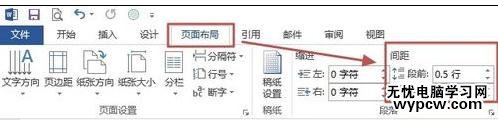
新闻热点
疑难解答